Управљање аналитиком знања
Контролна табла за аналитику базе знања дизајнирана је да пружа надзорницима о стручњацима базе знања драгоцене увиде у то како агенти за подршку претражују и користе чланке у бази знања.
Подразумевано, контролна табла аналитике базе знања омогућени су за улоге администратора система, менаџера знања и CSR менаџера. Да бисте конфигурисали корисничке улоге за приступ аналитици и контролним таблама, погледајте чланак Конфигурисање корисничког приступа аналитици и контролним таблама.
Белешка
Аналитика базе знања обезбеђује податке који се заснивају на интерној претрази базе знања и не пружа информације о понашању претраживања корисника.
Управљање контролном таблом са аналитиком базе знања
Користите апликацију < ДИЦТ__Цустомер Сервице центар администрације > Цустомер Сервице админ центер да бисте омогућили или онемогућили извештаје о аналитици знања.
На мапи локације Customer Service центар администрације, у делу Операције, изаберите ставку Увиди. Приказаће се страница Увиди.
У аналитици знања изаберите "Управљај". Приказује се страница Аналитика базе знања.
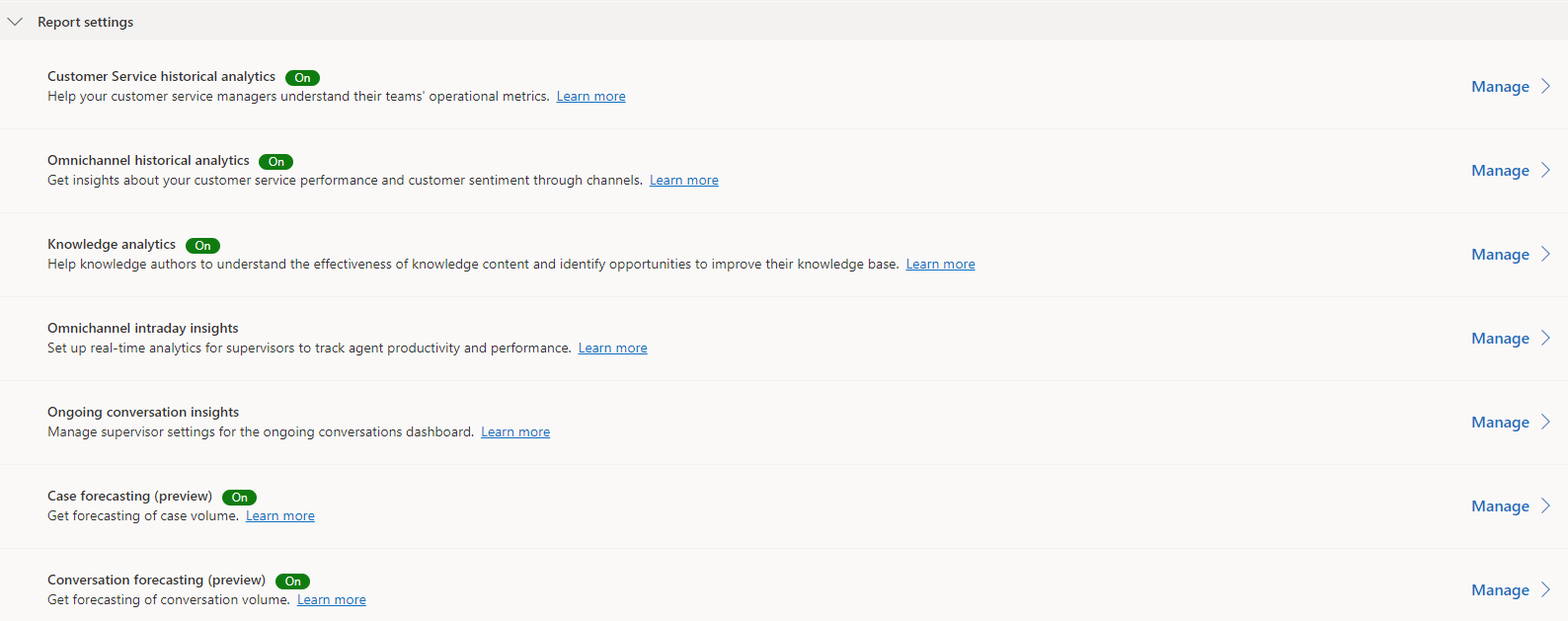
Поставите преклопник Омогућавање аналитике базе знања на Укључено да бисте омогућили извештаје или подесите преклопник на Искључено да бисте онемогућили извештаје.
Изаберите Сачувај или Сачувај и затвори.
Конфигурација контролне табле за увид у термине за претрагу
На мапи локације Customer Service центар администрације, у делу Операције, изаберите ставку Увиди. Приказаће се страница Увиди.
У одељку Аналитика базе знања изаберите Управљај. Приказује се страница Аналитика базе знања.
У одељку Додатне функције потврдите избор у пољу за потврду Додавање аналитике претраге базе знања.
Изаберите Сачувај или Сачувај и затвори.
Приказ контролних табли са аналитиком базе знања
Да бисте приказали извештаје у чворишту за корисничку службу, идите на Услуга>Увиди>Аналитика знања.
Да бисте приказали извештаје у < ДИЦТ__корисничка служба > Цустомер Сервице простору, изаберите мени хамбургера, а затим у мапи локације изаберите аналитику знања. Приказује се контролна табла Увиди у чланак. Увиди < ДИЦТ__термин за претрагу > Сеарцх терм се приказују ако сте претходно конфигурисали кораке у програму "Конфигурисање < ДИЦТ__термин за претрагу > Сеарцх терм увида".
Ако сте прилагодили < ДИЦТ__корисничка служба > Цустомер Сервице радног простора, морате да довршите следеће кораке да бисте могли да прегледате извештаје.
- На плочици апликације < ДИЦТ__корисничка служба > Цустомер Сервице радног простора изаберите елипсу за више опција, а затим изаберите ставку Отвори у дизајнеру апликација.
- Изаберите Ново.
- У дијалогу Нова страница изаберите табелу за Dataverse аналитику знања, а затим кликните на дугме Даље.
- Да бисте додали табелу, изаберите опцију Dataverse Изаберите постојећу табелу , а затим изаберите аналитику знања.
- У навигацији изаберите ставку Прикажи, а затим кликните на дугме Додај.
- Из навигације изаберите аналитику знања, а затим изаберите ставку Поставке .
- Унесите следеће информације:
- Наслов : Аналитика знања
- Икона : Изаберите ставку Користи Веб ресурс.
- Изабери икону : msdyn_/Analytics/imgs/KnowledgeSearchIcon.svg
- ИД : КСИРепортсСубАреа
- Изаберите више опција за поставке, а затим потврдите избор у следећим пољима за потврду:
- СКУ :Алл,Он премисе,Ливе , анд СПЛА .
- Клијент: Wеб.
- Изаберите Сачувај, а затим изаберите Објави.
Погледајте и
Увод у < ДИЦТ__корисничка служба > Цустомер Сервице аналитику и увиде
Погледајте и < ДИЦТ__корисничка служба > Цустомер Сервице аналитику и увиде у < ДИЦТ__корисничка служба > Цустомер Сервице Хуб
Приказ и разумевање < ДИЦТ__корисничка служба > Цустомер Сервице аналитике
Конфигурисање безбедности корисника према ресурсима у окружењу
Како се одређује приступ запису
Повратне информације
Стиже ускоро: Током 2024. године постепено ћемо укидати проблеме са услугом GitHub као механизам повратних информација за садржај и заменити га новим системом повратних информација. За додатне информације, погледајте: https://aka.ms/ContentUserFeedback.
Пошаљите и прегледајте повратне информације за